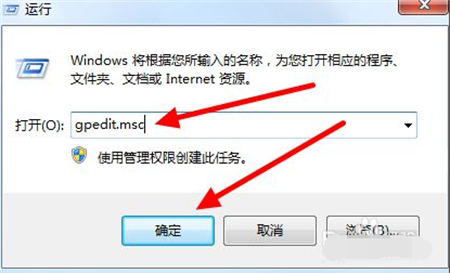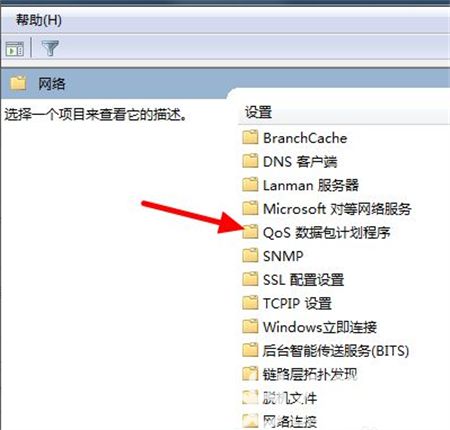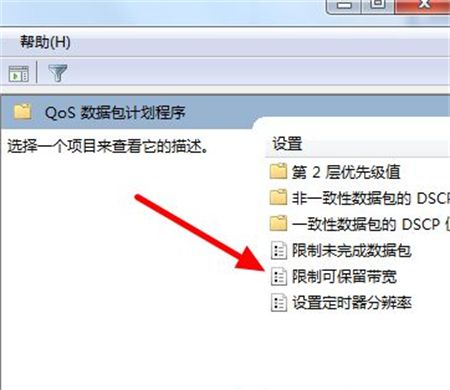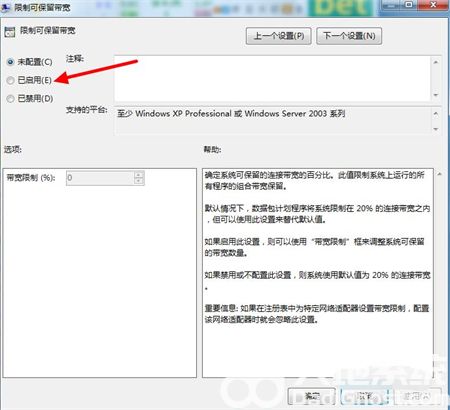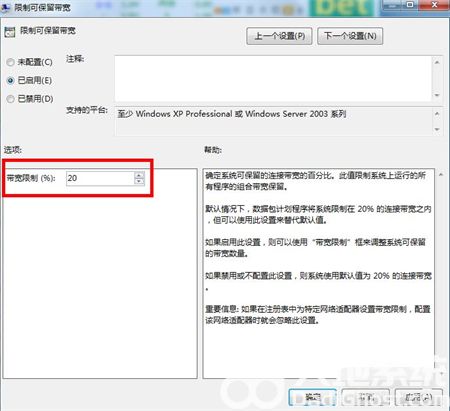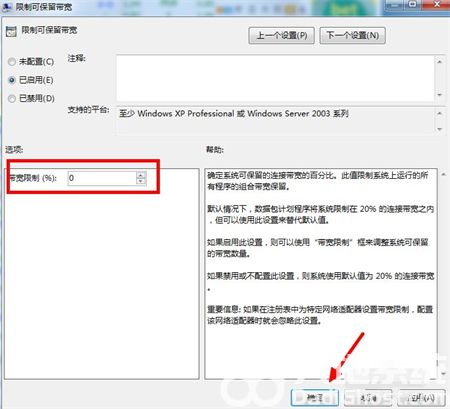win7怎么解除网速限制 win7解除网速限制方法介绍
时间:2022-12-12
|
文章作者:残月
Win7网速限制是很多使用网络上网的用户非常讨厌的事情,被限制的网速在体验上就会非常一般,因此很多用户都想要知道win7怎么解除网速限制,其实网速限制的问题可以通过修改本地策略组编辑器进行修改,这里将会带给用户的几个步骤就可以通过修改设置来解除网速限制,下面就是关于win7解除网速限制方法介绍。
win7怎么解除网速限制
1、同时按下win+人快捷键打开运行菜单,在运行中输入gpedit.msc,点击确定,以便打开本地策略组编辑器。
2、打开本地策略组编辑器后,双击右侧菜单中的计算机配置-管理模块-网络-QoS数据包计划程序。
3、紧接着,双击限制可保留带宽。
4、弹出限制可保留带宽的界面后,将下图红色箭头所指的已启动点击选取。
5、这时会发现下面带宽限制为20%,这是系统默认的。
6、手动将20修改成0,最后点击确定。网速限制就解除了。
以上便是win7怎么解除网速限制的方法,希望能帮到大家。
点击查看更多↓
软件下载
相关软件